Padlet - en digital anslagstavla
Padlet är en digital anslagstavla där du bidrar till innehållet tillsammans med andra. Här kan du läsa mer om hur du loggar in och kan använda Padlet.
Logga in
- Logga alltid in via KI:s licens: https://padlet.com/ki.
- Välj alternativet 'Logga in med Microsoft' och skriv in din KI-mejladress och lösenord under.
- Klicka på Microsoft. Klicka aldrig på knappen 'Logga in', då får du meddelande om felaktigt lösenord.
Kort om Padlet
- Du kan skapa privata eller delade Padlets.
- Du kan välja olika format för din Padlet, och ställa in om den ska vara öppen för samarbete eller om den ska vara stängd, om namn ska visas på inlägg och om andra ska kunna skriva eller redigera i en Padlet.
- I arbetsytan går det att lägga till film, ljud, bilder, text och dokument.
- Du kan också bädda in en Padlet i Canvas så att studenter kan delta i den. Dock blir alltid studenters inlägg och kommentarer anonyma då de inte har någon inloggning.
- Verktyget fungerar i alla webbläsare och finns som app.
OBS! Kontrollera att du delar innehållet med rätt personer. Vanligtvis används inställningen "Secret" där endast användare med tillgång till länk kan ta del av innehållet. Läs mer om delningsalternativ.
Skapa en Padlet
- När du loggar in på Padlet kommer du till din "dashboard", en översikt. Här kan du börja att skapa en Padlet.
- Välj vilken typ av Padlet du vill skapa, det finns flera olika format att välja mellan.
- Om du vill att dina studenter ska kunna lägga sina inlägg hur som helst, välj formatet Canvas.
- Om du vill att posterna ska lägga sig runt varandra utan att hamna ovanpå något annat inlägg, välj formatet Wall.
- Om du vill använda rubriker och få inläggen i spalter väljer du formatet Shelf. - Följ instruktionerna för att formge din Padlet med titel, beskrivning och bakgrundsfärg alternativt bild. Du kan även välja om det ska gå att kommentera, rösta eller gilla inläggen.
- Tänk på att om du väljer att slå på 'attribution' kommer namnen att synas på de som är inloggade när de gör inlägg (ej studenter). - Om du vill bjuda in en kollega att samarbeta i din Padlet klickar du på Add Members och söker fram personen med KI-mejl eller för- och efternamn. Välj om din kollega ska ha behörighet att redigera eller administrera. Därefter klickar du på 'Change Privacy' längre ned på sidan.
- I nästa fönster väljer du 'Secret' och ställer in att 'Visitors can Write'.
- Kom ihåg att spara dina ändringar genom att klicka på 'Save' högst upp till höger.
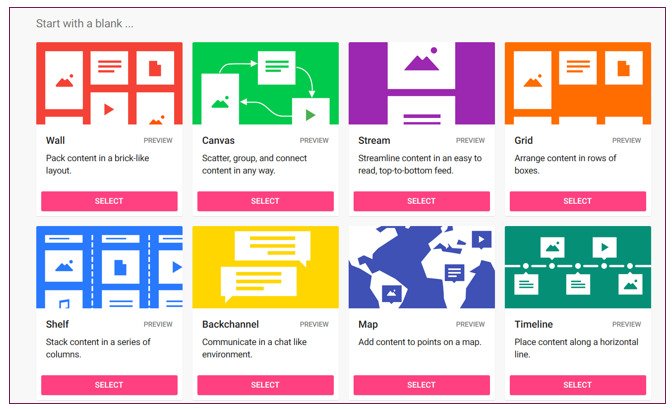
Du kan välja olika format i Padlet.
Support
Kontakta Enheten för Undervisning och lärande (UoL) för support i Padlet, använd formuläret Kontakta oss om digitala verktyg.
